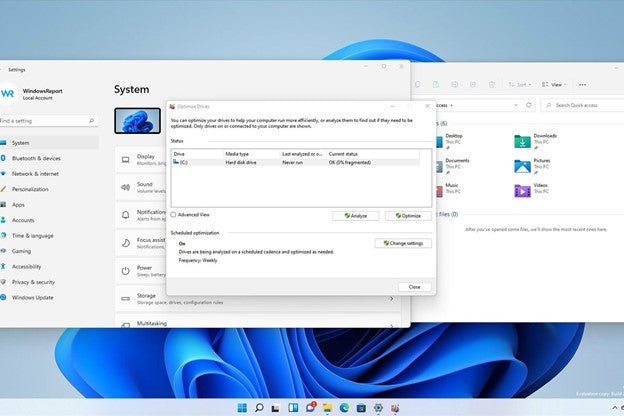
¿Cómo defragarse de Windows 11?
¿Está buscando una manera fácil de acelerar su computadora Windows 11? Desfragmentar su disco duro puede mejorar significativamente el rendimiento y ayudarlo a recuperar el espacio de almacenamiento.
En esta guía, explicaremos los conceptos básicos de la descongelación y cómo puede usar el Desfragmador Windows 11 incorporado para mantener su computadora funcionando sin problemas.
Desfragmenting Windows 11
- Abra el menú de inicio y escriba 'Defragmmment y optimice las unidades'.
- Seleccione el resultado y aparecerá una nueva ventana.
- Seleccione la unidad que desea desfragmentar y seleccione 'Analizar'.
- Una vez analizado, seleccione 'Optimizar' para comenzar el proceso.
El proceso puede tomar un tiempo dependiendo del tamaño de la unidad y la cantidad de fragmentación.
¿Qué es la desfragmentación y cómo desfragmentar Windows 11?
La descongelación, abreviatura de la desfragmentación del disco, es un proceso esencial que optimiza el rendimiento de su computadora. Ayuda a reorganizar los archivos fragmentados y mejorar la velocidad de su computadora. Es una buena idea desfragmentar su computadora regularmente para asegurarse de que se ejecute de la manera más suave posible. Windows 11 viene con una herramienta de desfragmentación incorporada que puede ayudarlo a mantener su computadora funcionando de manera eficiente. Cuando desfragea un disco duro, la computadora toma todos los archivos fragmentados y los reorganiza para que todos estén almacenados en un bloque continuo.

Esto hace que su computadora funcione más rápido y más suave. El proceso de desfragmentación puede llevar desde unos pocos minutos hasta una hora o más, dependiendo del tamaño de su disco duro. La desfragmentación es una parte importante de mantener su computadora funcionando sin problemas. Si no desfragmenta su disco duro regularmente, puede hacer que su computadora se ejecute más lento o incluso se congele. Es importante asegurarse de desfragmentar su computadora cada mes más o menos para mantenerla funcionando de manera óptima.
Pasos para desfragmentar Windows 11
El primer paso para desfragmentar Windows 11 es abrir el menú de inicio. Desde allí, haga clic en la opción "Panel de control". Una vez que se abra la ventana del panel de control, haga clic en la opción "Sistema y mantenimiento". Luego, haga clic en la opción "Defragmamiento de su disco duro". Una vez que haga clic en la opción "Desfragmando su disco duro", una ventana se abrirá con una lista de todas las unidades de su computadora.
Seleccione la unidad que desea desfragmentar y haga clic en el botón "Defragmento". El proceso de desfragmentación comenzará y debería tomar desde unos minutos hasta una hora o más, dependiendo del tamaño de su disco duro.
Consejos y trucos para desfragmentar Windows 11
Uno de los mejores consejos para descongelar Windows 11 es ejecutar el proceso de desfragmentación en los momentos en que su computadora está inactiva. Esto asegurará que la computadora no esté utilizando demasiado de sus recursos y ayudará al proceso a completarse más rápido. Otro consejo útil es ejecutar el proceso de desfragmentación de forma regular.
Hacer esto asegurará que su computadora se esté ejecutando de la manera más eficiente posible y que no se reducirá con el tiempo. También es importante asegurarse de no apagar su computadora mientras se ejecuta el proceso de desfragmentación. Esto puede hacer que el proceso sea interrumpido y puede conducir a errores.
¿Qué hacer si el proceso de desfragmentación falla?
Si el proceso de desfragmentación falla o si encuentra algún error durante el proceso, es importante contactar al fabricante de su computadora o un técnico de computadora profesional para ayudarlo a solucionar el problema.
Cosas a tener en cuenta mientras desfragmentan Windows 11
Es importante recordar que al desfragmentar Windows 11 puede mejorar el rendimiento de su computadora, no solucionará ningún problema subyacente. Si su computadora se ejecuta lentamente o si tiene problemas con los programas que se bloquean, es probable que el problema sea con el software o el hardware en su computadora y no con el proceso de desfragmentación en sí.
¿Cómo monitorear el proceso de desfragmentación?
Puede monitorear el progreso del proceso de desfragmentación monitoreando la sección "Fragmentación" en la ventana Desfragmentador de disco de Windows 11. Esto le mostrará qué porcentaje de la unidad se ha desfragmentado y cuánto tiempo llevará completar el proceso.
Top 6 preguntas frecuentes
¿Qué es Windows 11 Defrag?
Windows 11 DeFrag es una característica integrada en el sistema operativo Windows 11 que ayuda a reorganizar y optimizar los archivos en el disco duro de su computadora. Al desfragmentar su disco duro, puede ayudar a mejorar el rendimiento y la velocidad de su computadora.
La descongelación también ayuda a reducir el riesgo de corrupción de datos y puede ayudar a mejorar la vida útil de su disco duro.
¿Por qué debería defragarse de Windows 11?
Desconstruir Windows 11 puede ayudar a mejorar el rendimiento de su computadora reorganizando cómo se almacenan los archivos en el disco duro. Al optimizar la forma en que se almacenan los datos, puede ayudar a reducir la cantidad de tiempo que le toma a su computadora acceder y cargar archivos.
La descongelación también ayuda a reducir el riesgo de corrupción de datos y extender la vida útil de su disco duro.
¿Cómo defragable de Windows 11?
Para desfragmentar Windows 11, puede abrir el programa de desfiguración de disco yendo al menú Inicio, seleccionando el panel de control, luego el sistema y la seguridad, luego haciendo clic en el icono de herramientas administrativas.
Una vez que se abra la ventana de herramientas administrativas, haga doble clic en el icono de desfragmentador de disco para iniciar el programa. Luego puede seleccionar la unidad que desea desfragmentar y hacer clic en el botón "Defragmento" para comenzar el proceso.
¿Cuánto tiempo se tarda en desfragmentar Windows 11?
La cantidad de tiempo que lleva desfragmentar Windows 11 depende del tamaño del disco duro y de cuán fragmentados están los datos.
En general, puede tomar desde unos pocos minutos hasta unas pocas horas para completar el proceso de desfragmentación.
¿Qué sucede si no deformé con Windows 11?
Si no defragancia de Windows 11, el rendimiento de su computadora puede sufrir debido a la forma ineficiente en que los datos se almacenan en el disco duro.
También puede experimentar tiempos de carga más lentos para archivos y programas, y un mayor riesgo de corrupción de datos.
¿Hay algún riesgo involucrado en la desfragmentación de Windows 11?
La descongelación de Windows 11 generalmente se considera un proceso seguro, siempre que siga las instrucciones proporcionadas por el programa.
Sin embargo, siempre existe un pequeño riesgo de corrupción de datos al desfragmentar, por lo que es importante asegurarse de tener una copia de seguridad de sus archivos importantes antes de comenzar el proceso.







